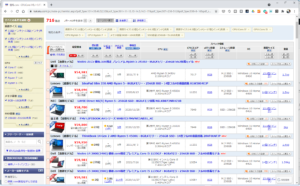大切に使い続けているSurface3 LTE(Simフリー)版。2015年に購入したモデルなので、すでに5年目となっています。
高さ40cm程の所から落とししてしまい、打ちどころが悪く画面にヒビが入っていしまいタッチパネルが全く反応しなくなってしまったので液晶パネルを交換。
ついでにWindows 10を最新の1903にアップデートした所、Simカードによる「携帯ネットワーク」に接続できなくなってしまいました。
「高速スタートアップを有効にする(推奨)」のチェックをいったん外して再起動することで修復することができました。
液晶パネルの破損

ほんの40cm程の高さから落下させてしまったのですが、打ちどころが悪く画面にヒビが入ってしまいました。これによりタッチパネルが全く効かなくなりました。
キーボード&トラックパッドによる操作は可能ではあったのですが、タブレットとしての使用からするとタッチパネルが使えないのは不便です。部品を交換して直すことに。
Windows 10を1903にアップデートすると、、、
Windows 10を最新の1903にアップデートしてみると、Simカードを認識せず、「携帯ネットワーク」に接続できなくなってしまいました。
過去にも2度ほど同じ現象に遭ったのですが、今回も同じ手順で修復させることができました。
「高速スタートアップ」をいったん無効に
「設定」を開き、「システム」>「電源とスリープ」を開きます。
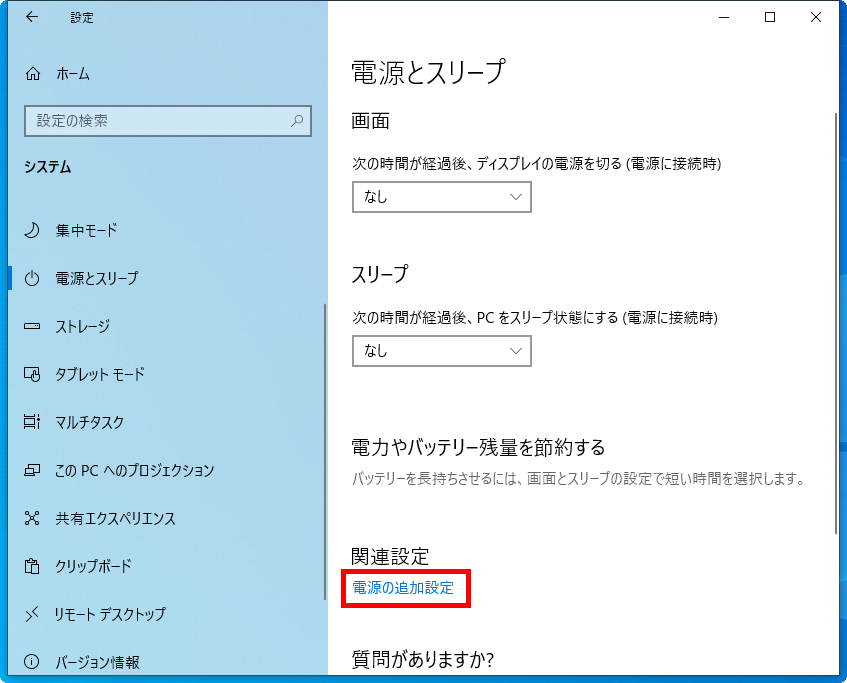
「関連設定」にある「電源の追加設定」をクリック。
「電源オプション」画面が開いたら左サイドの「電源ボタンの動作を選択する」をクリック。
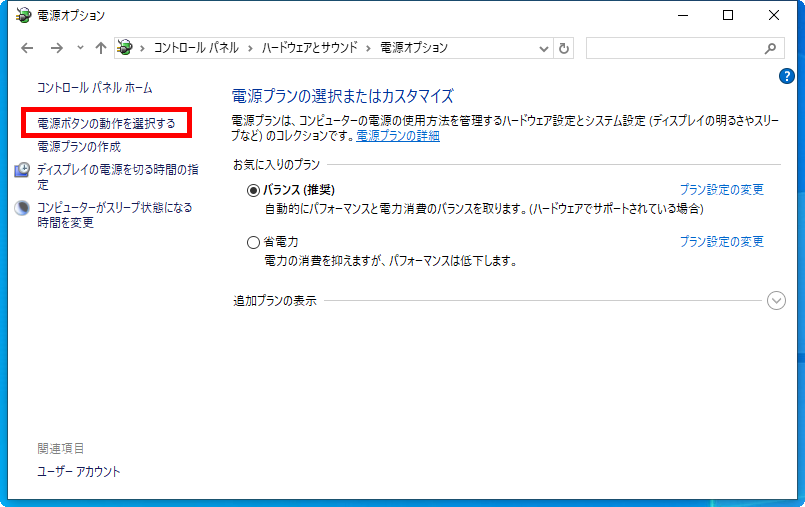
「電源ボタンの定義とパスワード保護の有効化」画面で、「現在利用可能ではない設定を変更します」をクリック。
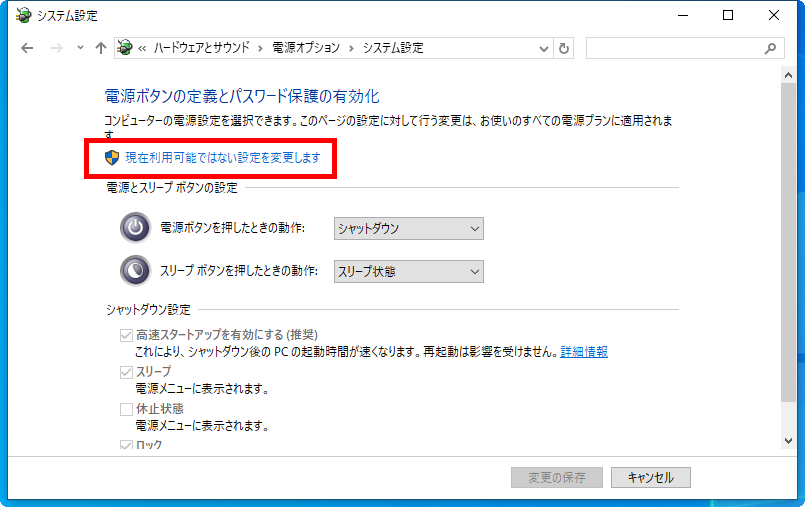
「シャットダウン設定」の「高速スタートアップを有効にする(推奨)」のチェックを外します。
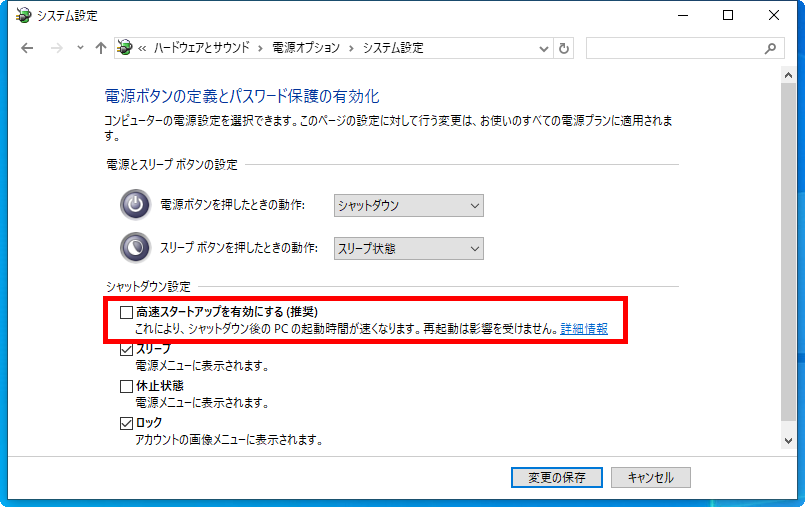
「変更の保存」をクリックし、システムを再起動させます。
再起動後「携帯ネットワーク」が有効に
再起動後、「携帯ネットワーク」が有効となり、SimカードによるLTEでのネットワーク接続が復活しました。
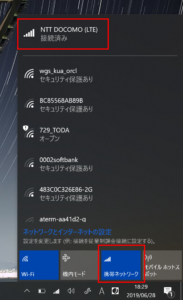
「高速スタートアップ」とは?
Windows 10ではパソコンの起動を速くするため、「高速スタートアップ」という機能が標準で有効となっています。
この機能では、シャットダウン時にメモリやCPUなどの状態を保存しておくことで、次回の起動を高速にします。
ところが、搭載するデバイスを認識できなくなる場合があります。
今回はネットワークアダプターを正しく認識できなかったものと思われます。
「高速スタートアップ」をいったん無効にすることで、PCに搭載するデバイスを一つ一つ確認し、デバイスドライバーを読み込みながら起動することになるため、改めてLTE通信機能を認識してくれた、ということになることでしょう。
アウトドアで仕事
梅雨の晴れ間にアウトドアでひと仕事。帰りは温泉でゆっくりとリラックス。




やっぱりSimフリーは快適です。
5Gが本格的に運用可能となったら、どこに居てもできる事が大きく広がることでしょう。
待ち遠しいものです。